hd audio声卡驱动,教您声卡驱动安装失败的解决办
小伙伴们,电脑维修网小编今天给你们带来了一个非常劲爆的技能喔。电脑维修网小编带来的这个技能就是解决声卡驱动安装失败这个问题的解决方法。小伙伴你们听完过后有没有心跳加快呢?有的话,那么想不想跟电脑维修网小编一块去看看呢?想的话那么就一块去看看吧。
我们在生话当中经常都会遇到各种各样的问题,但尽管如此,我们大家依然都还是会努力的去寻找能够将问题给解决掉的办法。今天电脑维修网小编就来给小伙伴们说好声卡驱动器安装失败的解决方法,好让你们自己能够很好的解决好这个问题。
1,更新声卡驱动的时候,会卸载旧的声卡驱动,然后安装新驱动,这样往往导致新驱动安装失败的时候,电脑连声音也没有了。其实声卡更新不了可以用驱动精灵进行修复一下就可以安装了。
解决步骤电脑图解1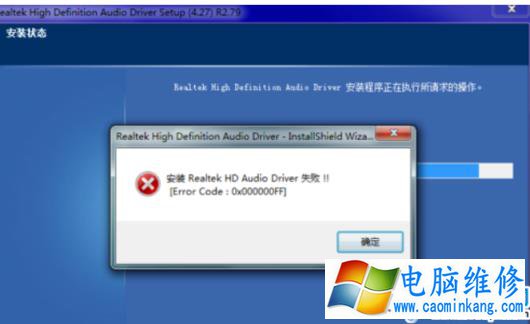
声卡驱动电脑图解2
2,打开驱动精灵,进入主页面点击“更多”然后在“百宝箱”里面找到“系统助手”并打开。
hd audio电脑图解3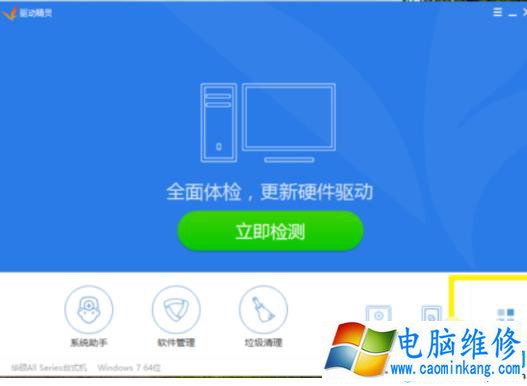
声卡驱动电脑图解4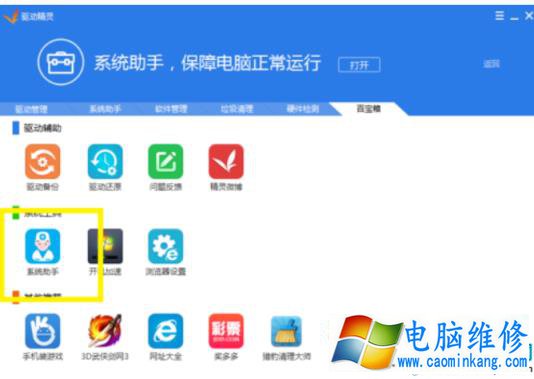
3,在系统助手中找到“声音故障”选项,并且点击下部的“查看更多”。
声卡驱动电脑图解5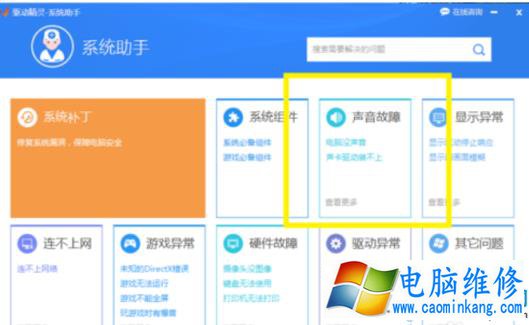
4,然后点击“声卡驱动安装不上”立即修复,进行系统修复。这个过程可能要等待一会,只需静静等待系统修复完成。
如何解决声卡驱动安装失败电脑图解6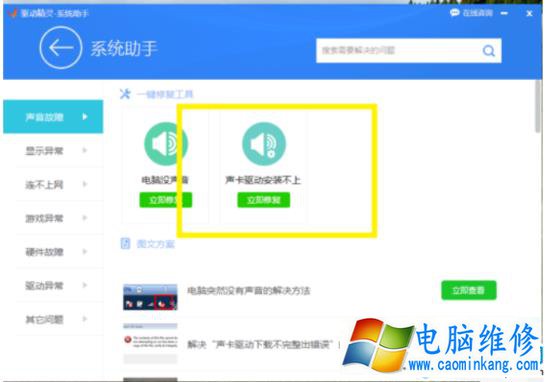
声卡驱动电脑图解7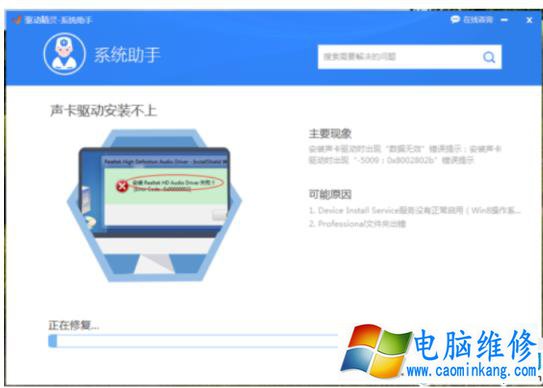
hd audio电脑图解8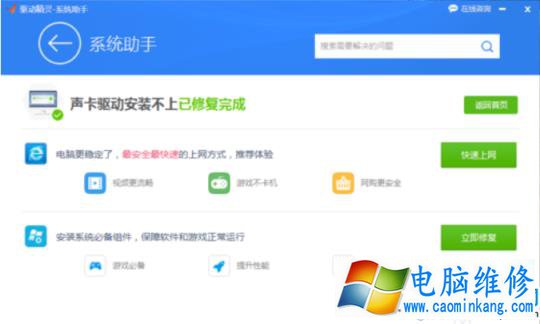
5,然后继续安装新声卡驱动,整个过程可能要消耗十几分钟,请耐心等待。安装完成之后会提醒重启电脑,点击完成就可以了。
声卡驱动电脑图解9
如何解决声卡驱动安装失败电脑图解10
如何解决声卡驱动安装失败电脑图解11
6,,有的朋友这样做之后依然安装失败,那可能是你的电脑和新声卡驱动不兼容,或者是有什么软件和它产生冲突。建议不更新驱动,选择以前的版本进行安装。(ps安装的时候还是要提前按步骤4修复一下系统,我的电脑试了以前的两个版本才安装成功)
声卡驱动电脑图解12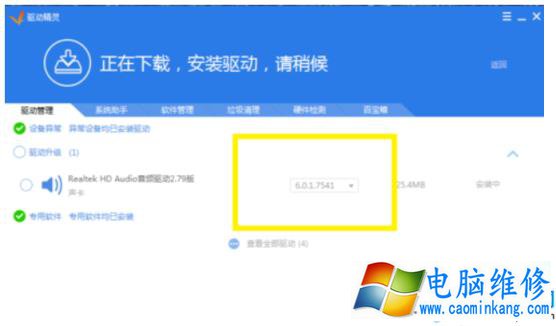
7,如果是声卡驱动安装成功之后,音量图标依旧是红色的叉号的话,可以按步骤4进行第一个选项“电脑没声音修复”。
解决步骤电脑图解13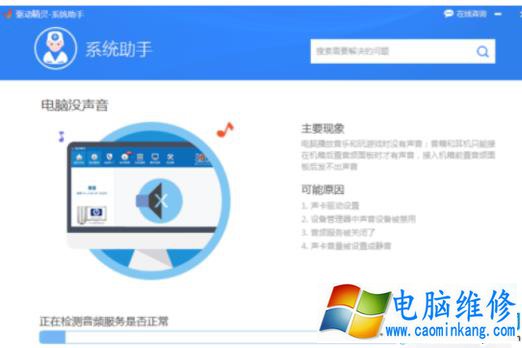
hd audio电脑图解14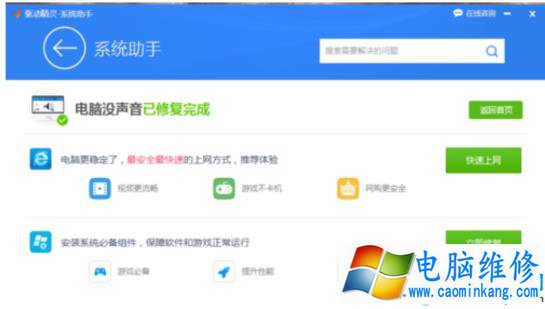
笔记本电脑维修
- 苹果电脑快捷键 苹果电脑快捷键大全表格
- 联想电脑维修 联想电脑维修地点
- 附近笔记本电脑维修 附近修笔记本电脑的地方
- 电脑硬件检测软件 电脑硬件检测软件通城网盘
- 电脑ip地址怎么看 清华同方电脑ip地址怎么看
- 电脑密码 电脑密码怎么去除掉
- 电脑没有声音 电脑没有声音是什么原因
- 电脑亮度怎么调 台式电脑亮度怎么调
- 电脑开机黑屏 电脑开机黑屏恢复按4个键
- 电脑ip地址 电脑ip地址冲突怎么解决
- 电脑无法开机 电脑无法开机一直黑屏
- 电脑维修免费上门附近
- 电脑黑屏怎么办 电脑黑屏怎么办主机还是亮的
- 360电脑管家 360电脑管家和腾讯电脑管家哪个更好
- 手机控制电脑 手机控制电脑的远程软件
- 电脑设置自动关机
